
ブログが書けなくても一定のアクセスを得るために、SNSアカウントの自動化を検討しました。
「SNS自動ツール」で検索すれば多くのサービスがありますが、有料or機能しないため断念。
そこで今回は、ある程度手を加えながら楽をする「半自動投稿」の方法を考えたので紹介します!
SNSの自動化について

Bot(ぼっと)とは
Botとは、SNSで特定の操作を行うプログラムで、企業アカウントのメッセージなどに見られます。
またTwitterのおはようBotで有名になったように、特定のワードに対して返信を返すこともできます。
他にも自動いいねや自動フォロー/フォロー外しなどがあり、SNS運用を楽にするツールです。
SNSの規約
上で説明したbotはメリット、デメリットがあり、Twitterは自己責任、Instagramは原則禁止です。
TwitterはAPI入手に当たり英文で利用目的を送らなければならないなどハードルを上げています。
Instagramの操作は複雑化し、始めはPythonでの作成を検討しましたが私の実力では無理でした。
定期的なロボットでない確認、アカウント停止などもあるので、適度な利用をお勧めします。
Twitterの半自動化
手動部分
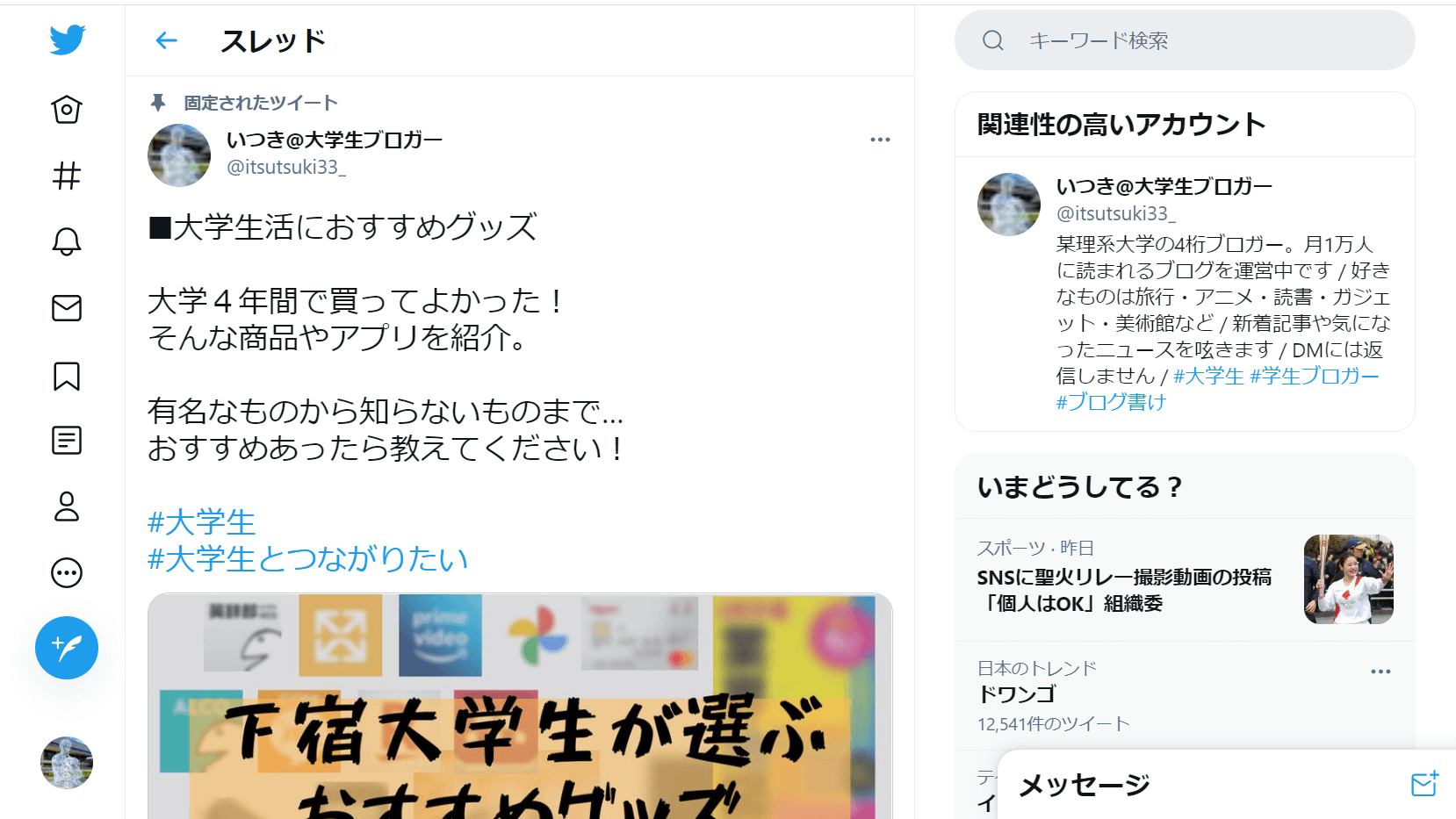
最も流入が見込めそうな記事については、紹介文を書いて固定ツイートにすることも忘れずに。
トレンド入りしている内容に絡めたツイートを手動で行うのも、一定数の流入が見込めるので〇。
自動コメント返しはリスクが高いため利用せず、怪しいアカウントは手動でブロックしています。
興味深い学術たんBotや、理系の面白いニュースなどもRTで紹介することも多いです。
もう少し、高校生や大学生ブロガーに届くといいのですが、そこについてはまだ課題となっています。
自動部分
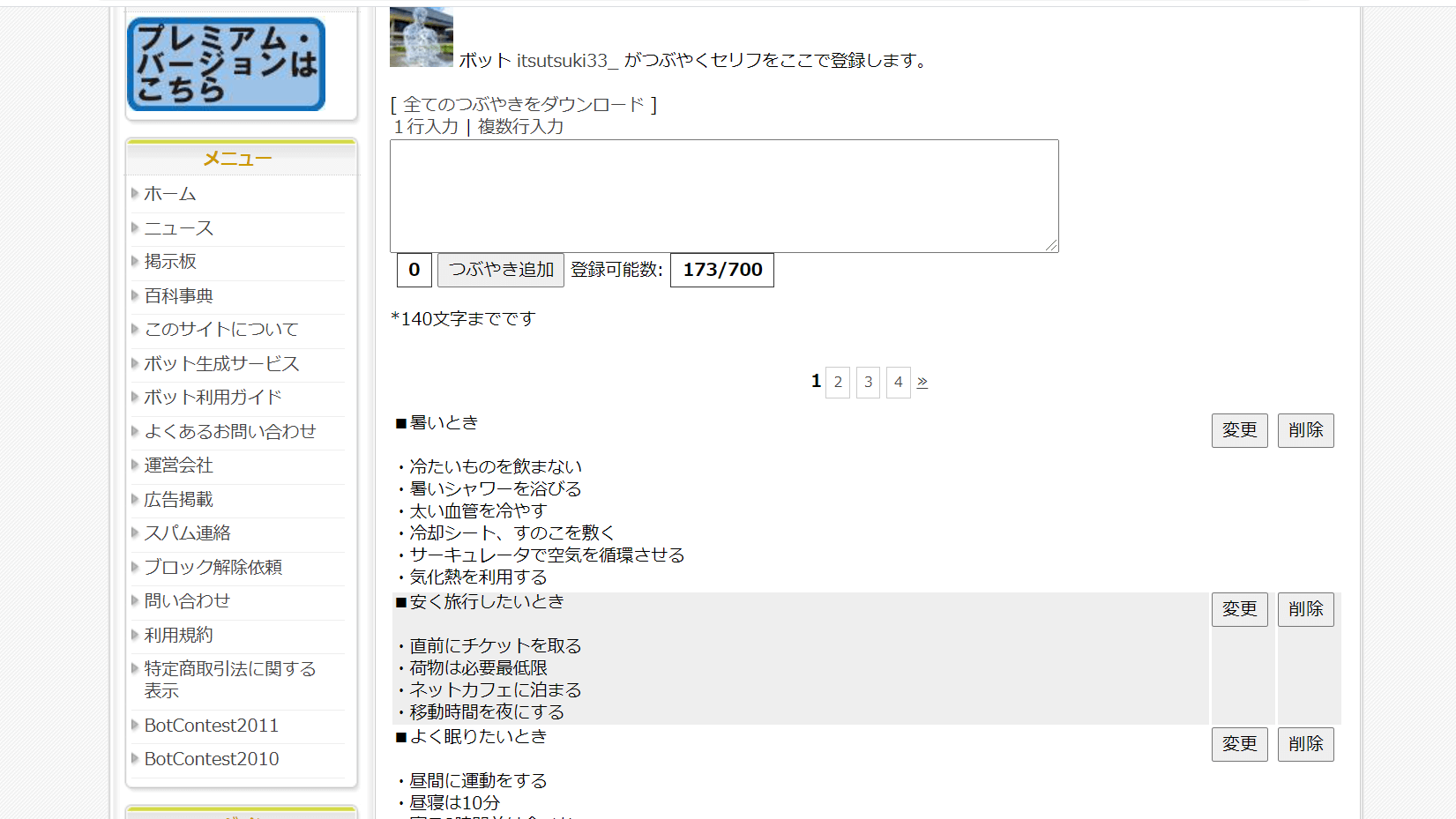
Twitterについては、言わずと知れた「ついぼっと」があれば自動化することが可能です。
ついぼっとの欠点は画像の投稿ができない点ですが、URLを貼ることで見栄えは良くなると思います。
リンクを貼ったツイートは表示の優先順位が低くなるため、検索されるハッシュタグも忘れずに。
またURLのアイキャッチ画像が有効になっていないときは「Card Validator」での更新も。
内容にもよりますが、何もしなくてもポツポツと呼んでくれる人がいるので嬉しいです。
Twitterのフォロー返しについても、アカウント停止にあったことがないので利用中。
題名とリンクを抜き出す
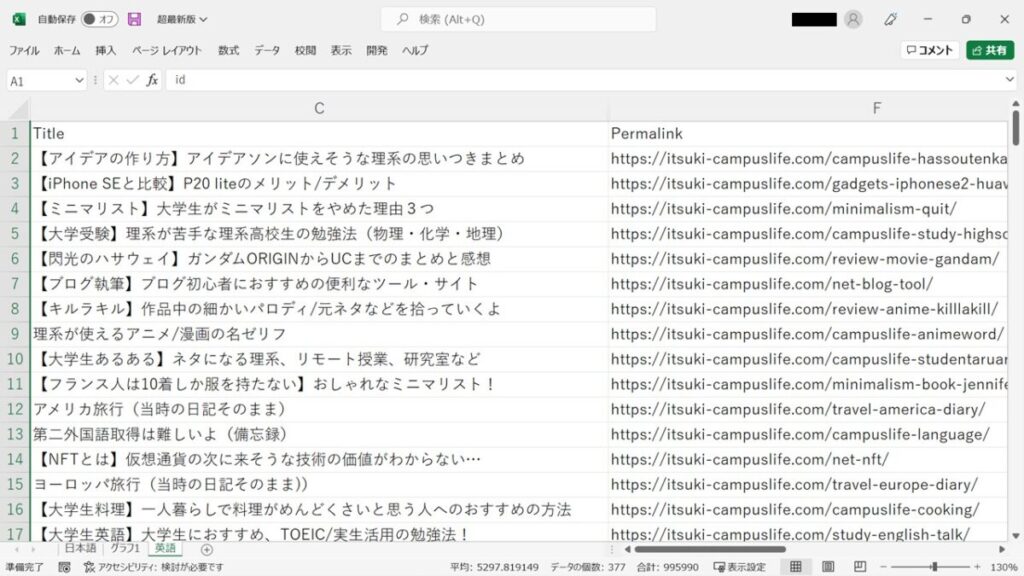
プラグイン「Export any WordPress data to XML/CSV」で題名/リンクを取得します。
これをExcelで表に貼り付けたものを元にリストを作っていきます。
文章を段落ごとに打ち込む
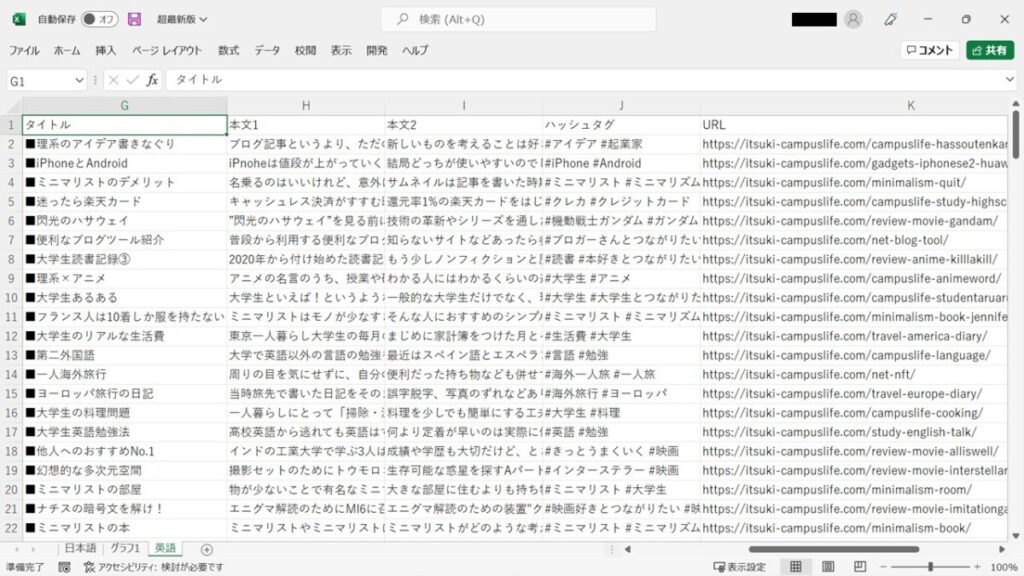
Twitterで呟く内容を一行ずつリンクの隣に入力していきます。
一行ずつなのは、後から改行用の記号を間に挟んで結合するため。
アクセスの見込めるハッシュタグの追加も忘れずに。
間に記号を入れて合体する
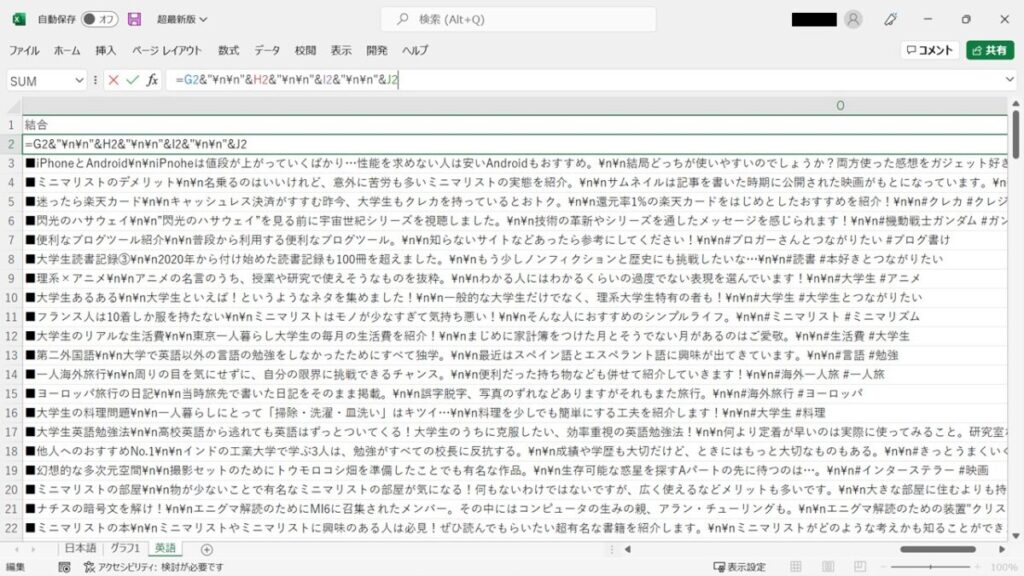
「=(文章セル)&”¥n“&(文章セル)」という風にURL以外の文章を結合します。
“¥n“1つで一改行なので、一行開けるときは”¥n¥n“と入力しましょう。
文字数カウントの関係で、URLのセルは含まないようにしておきましょう。
文字数をカウントする
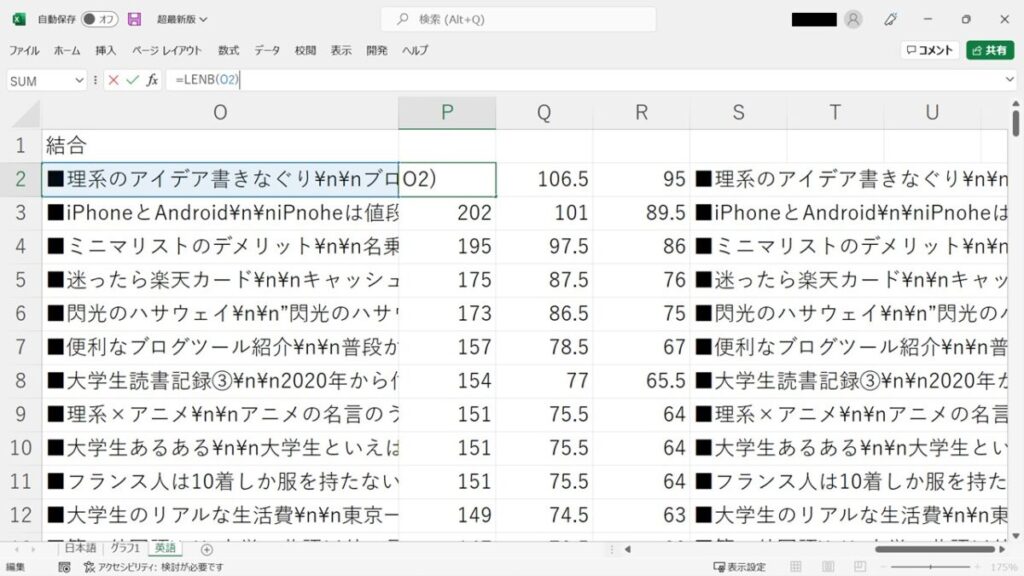
合体した文章を「=LENB()」で半角での文字数をカウントします。
それを「=(セル)/2」で全角での文字数を隣に表示してあげます。
Twitterではリンクは「11.5文字」扱いなので、合計が「=(セル)+11.5」
(写真は間違えて-11.5しています)
改行が文字数にカウントされることがあるので130文字くらいが〇。
最後に「=(文章セル)&”¥n“&(URL)」でExcelへの入力は終了です。
ついぼっとに一覧で挿入する
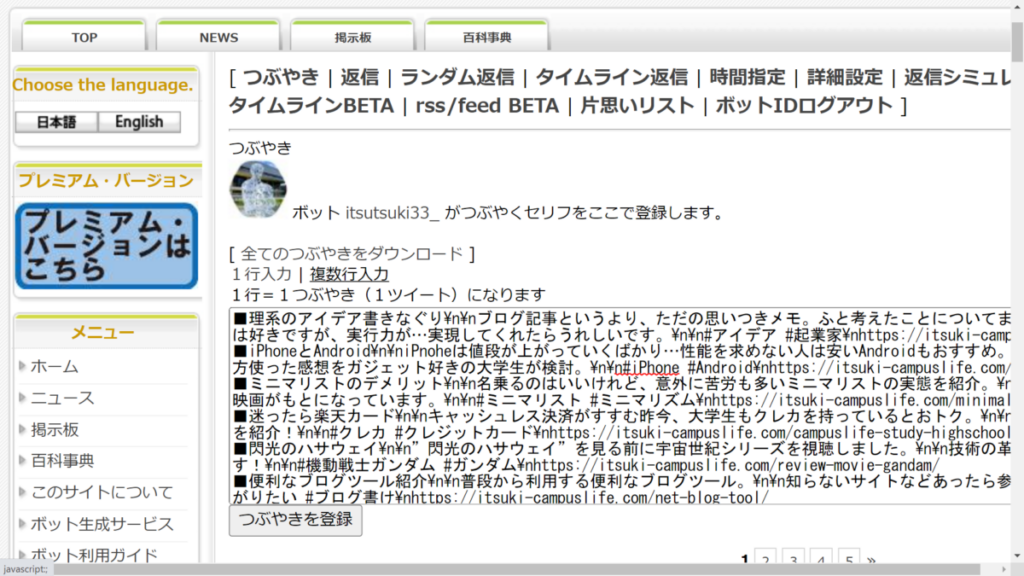
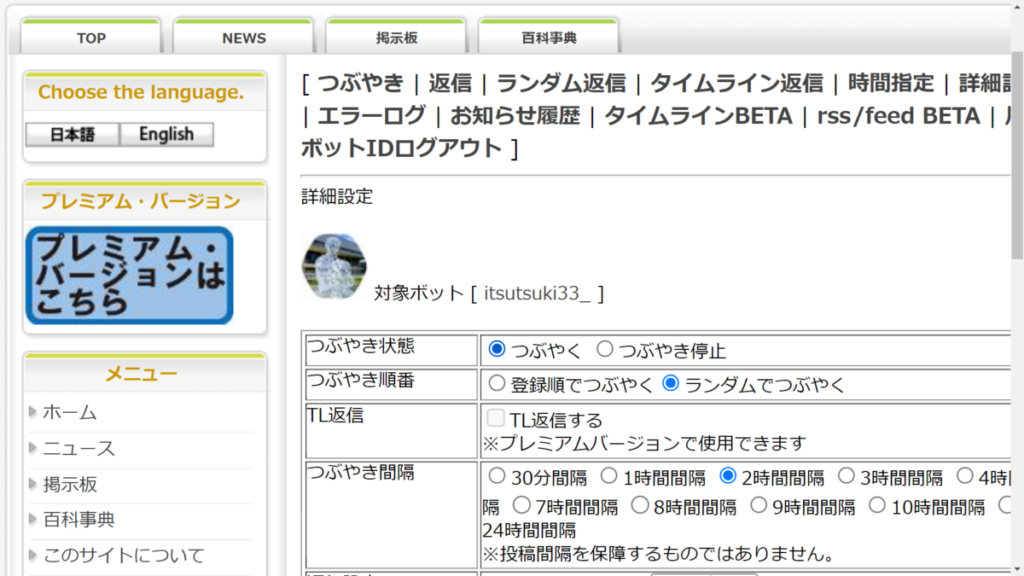
全データを選択しついぼっとの一覧入力にコピペします。
「詳細設定」から「つぶやく」を設定して、つぶやき間隔を決定。
下にある「設定を更新」ボタンを押すことを忘れずに。
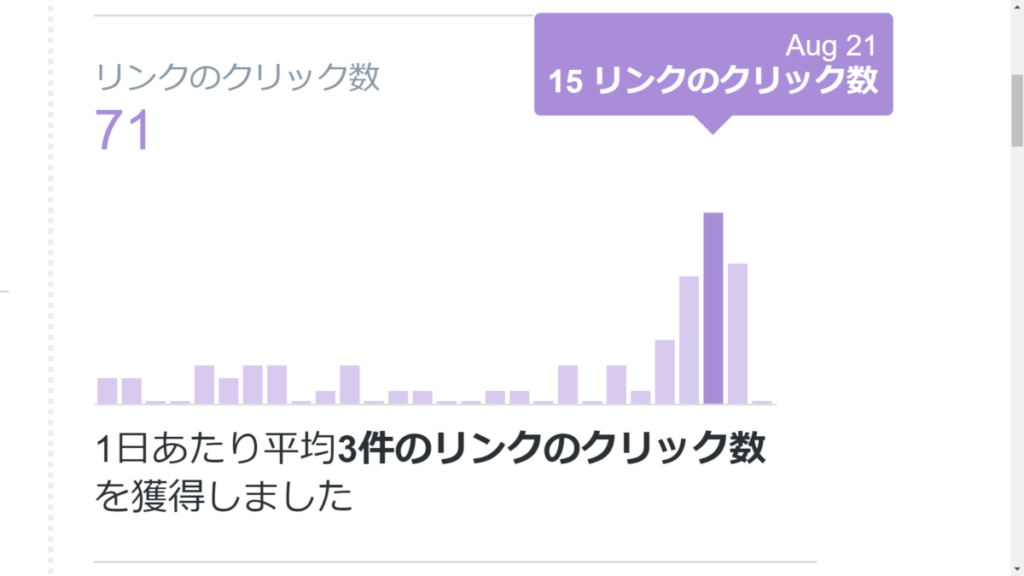
8/19につぶやきが停止されていることに気づきONにした瞬間クリック数UP。
リンクを含むツイートは表示回数が減りますが、ハッシュタグ経由でアクセスがあります。
これで働いていない間にも不労所得が得られるようになりました。
Instagramの半自動化
手動部分
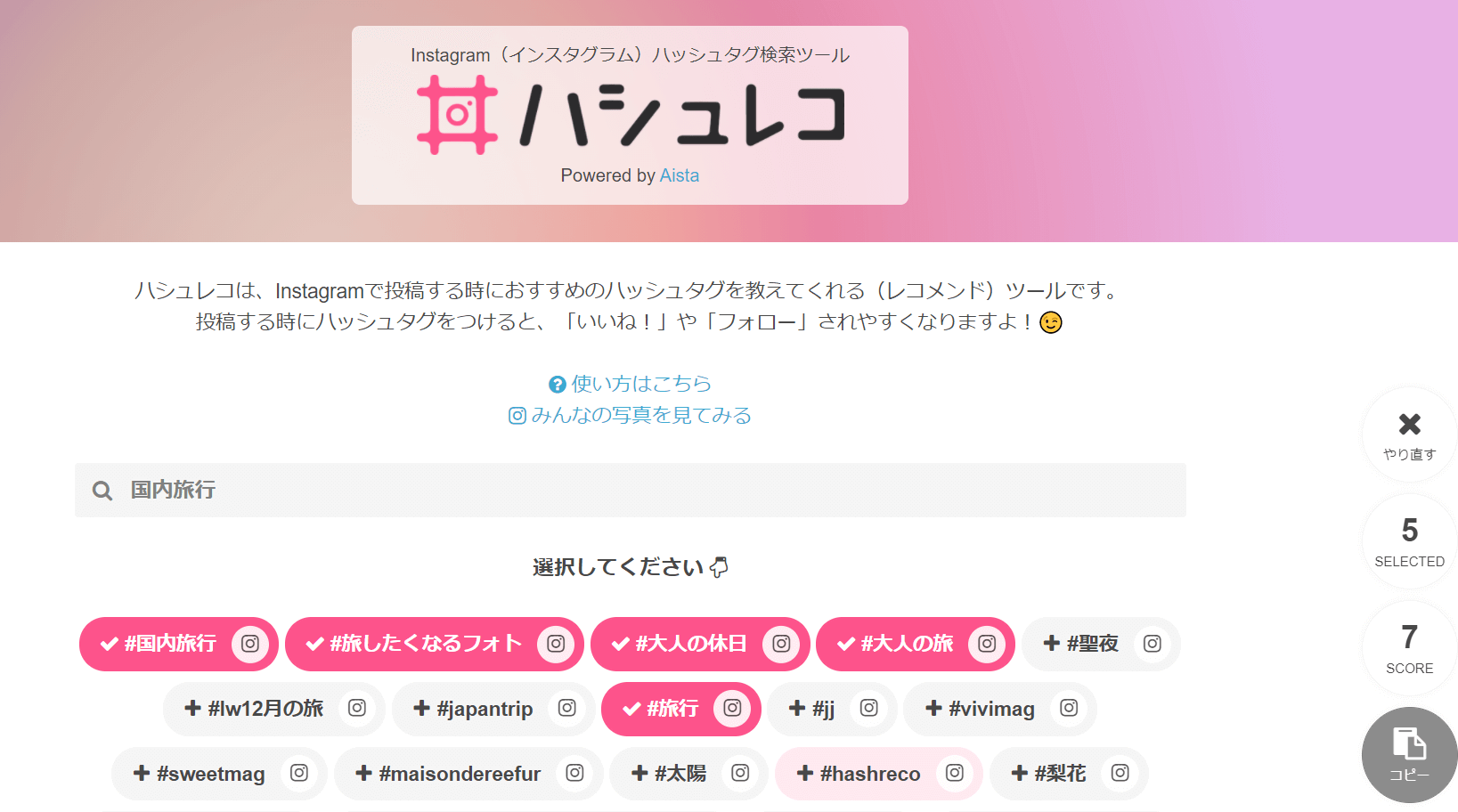
「Hootsuite」という予約投稿サイト/アプリは、予約投稿に用いられるツールとして有名です。
追記:Hootsuiteの機能が改悪、現在はfacebook公式のクリエイタースタジオを使用
Instagramの特徴である最大30個のハッシュタグは、手打ちが面倒なので「ハシュレコ」で生成。
一つ一つタグを変えてもいいですが、ある程度似たような写真をまとめておけば使いまわせます。
右側の「SCORE」ではハッシュタグの拡散力も表示されるので、参考にしてみてはいかがでしょうか。
自動部分
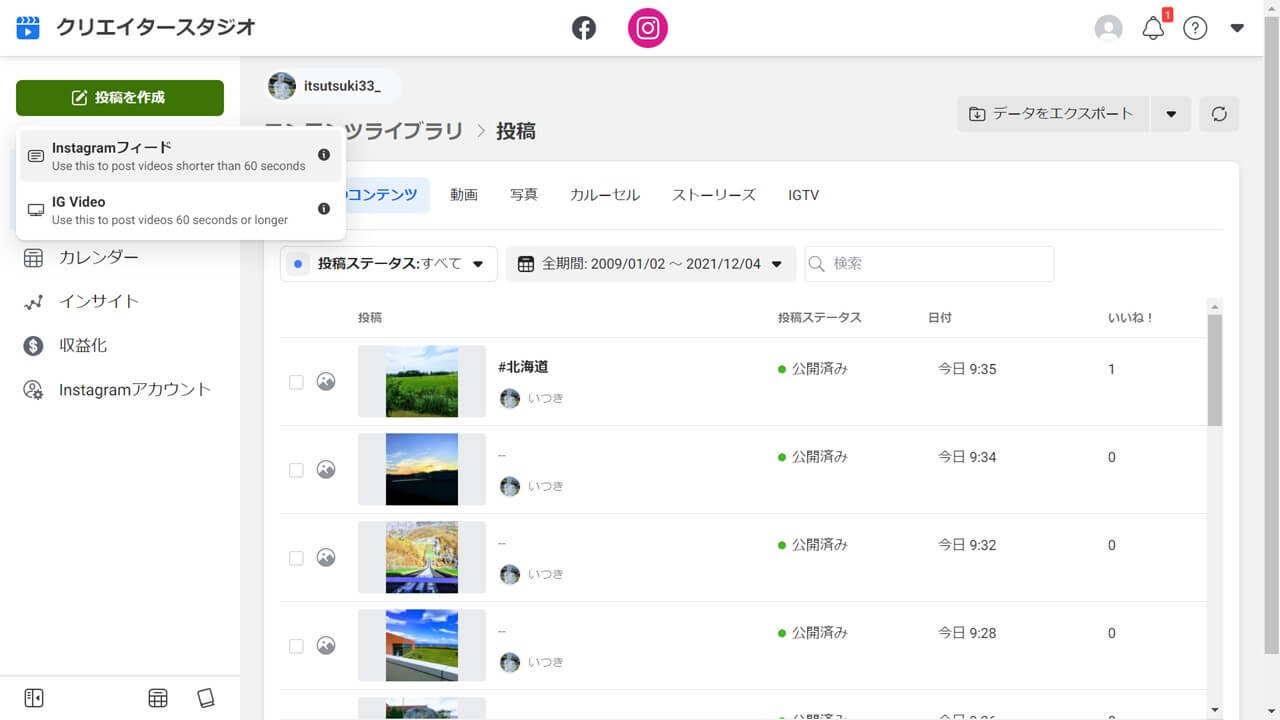
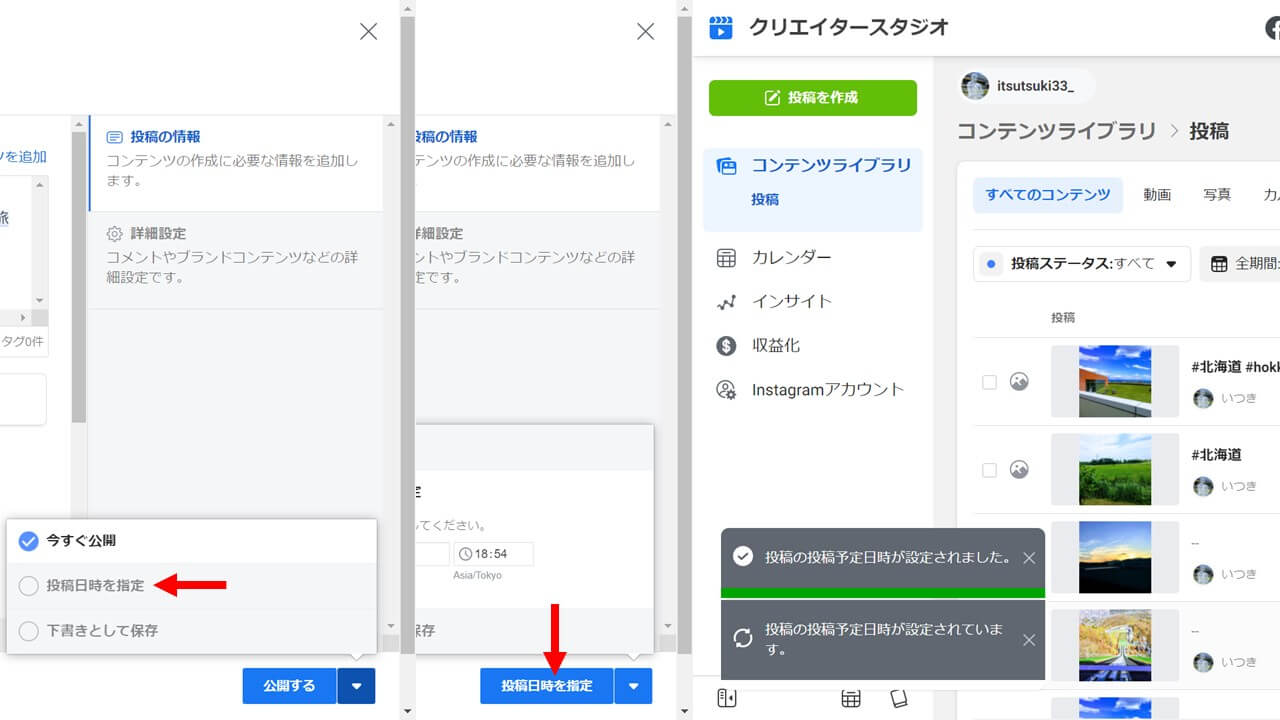
予約投稿をしておけば、仕事をしていても決まった時間に写真やつぶやきが投稿されます。
一度の複数のSNSでの投稿も可能なため、場合によって使い分けるといいと思います。
記事作成の際に複製した下書きは、日付を変更してあげることで再投稿+さらに複製も可能。
一度下書きを作成してしまえば、任意のタイミングで再投稿できるのが便利ですね!
Pinterestの半自動化
手動部分
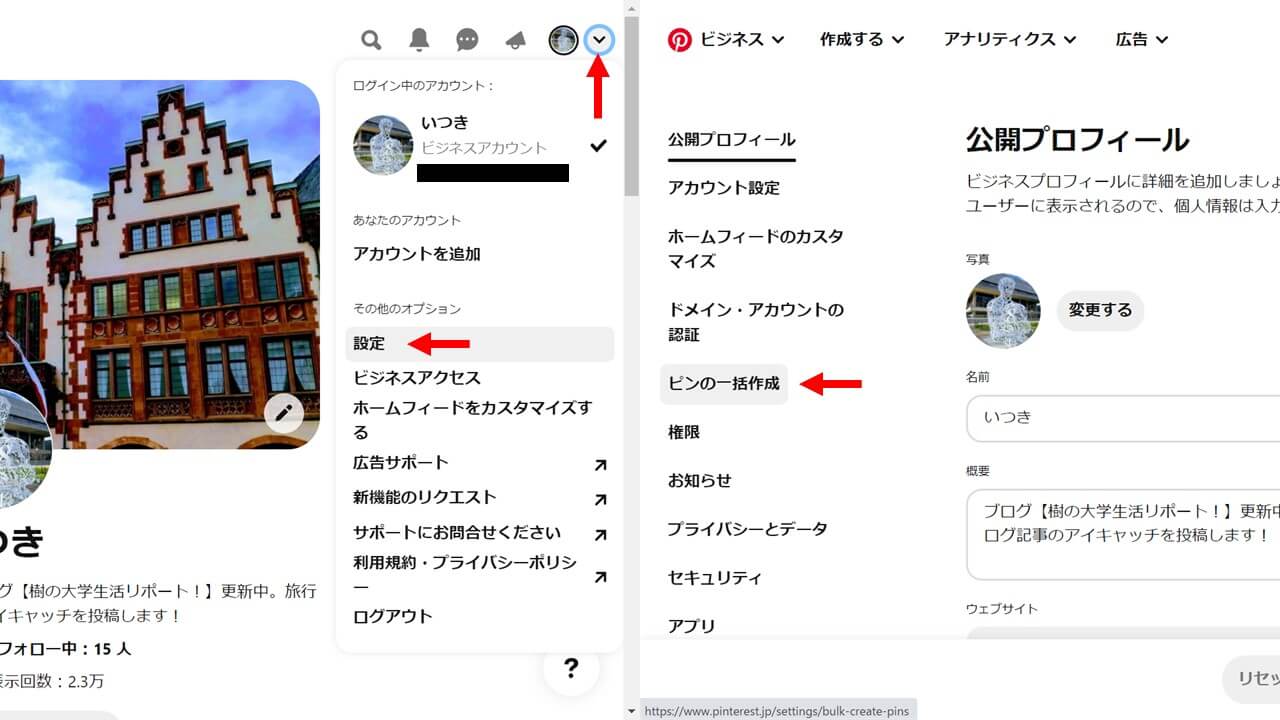
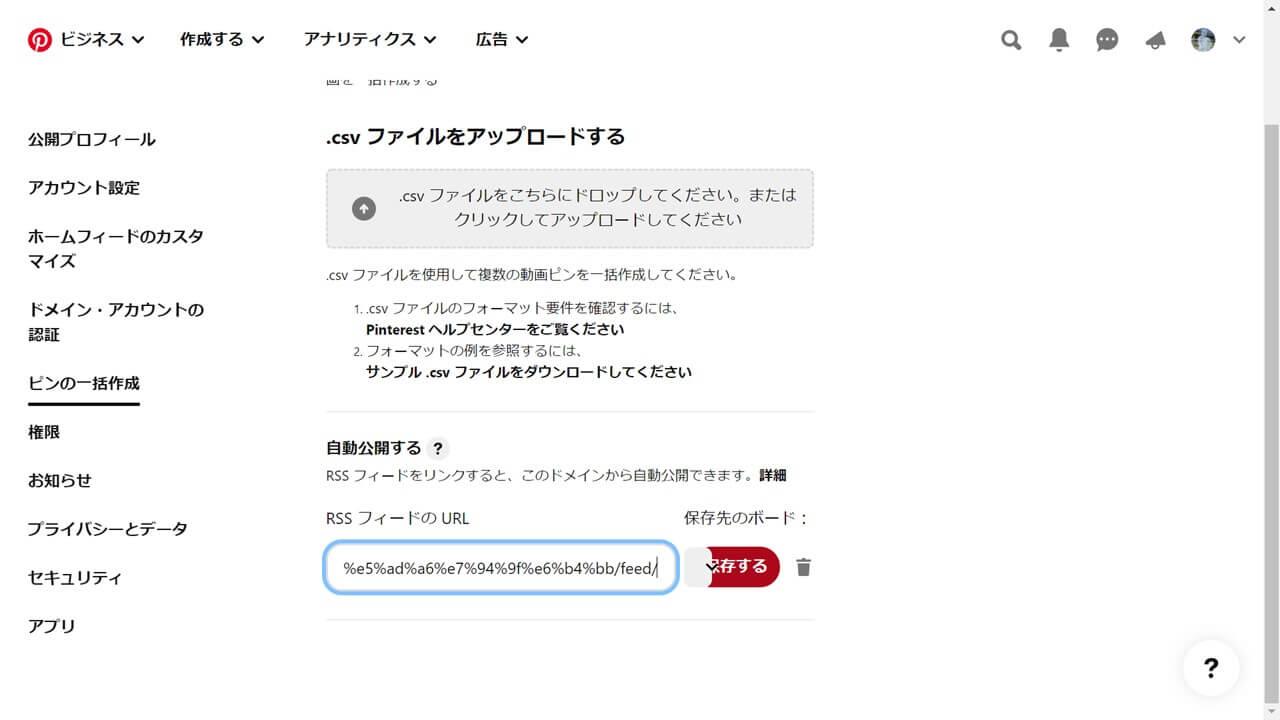
まずは今まで投稿した記事のアイキャッチを、Pinterestにピンとして登録しておきましょう。
設定→ピンの一括設定→RSSフィードのURLに「カテゴリのページURL+feed/」を入力して保存。
先に保存先のボードを作ってから保存することで、ほとんどの記事のアイキャッチ画像が登録されます。
ただ完全にすべての記事が登録されるわけではないようなので、足りない部分は手動で追加しましょう。
自動部分
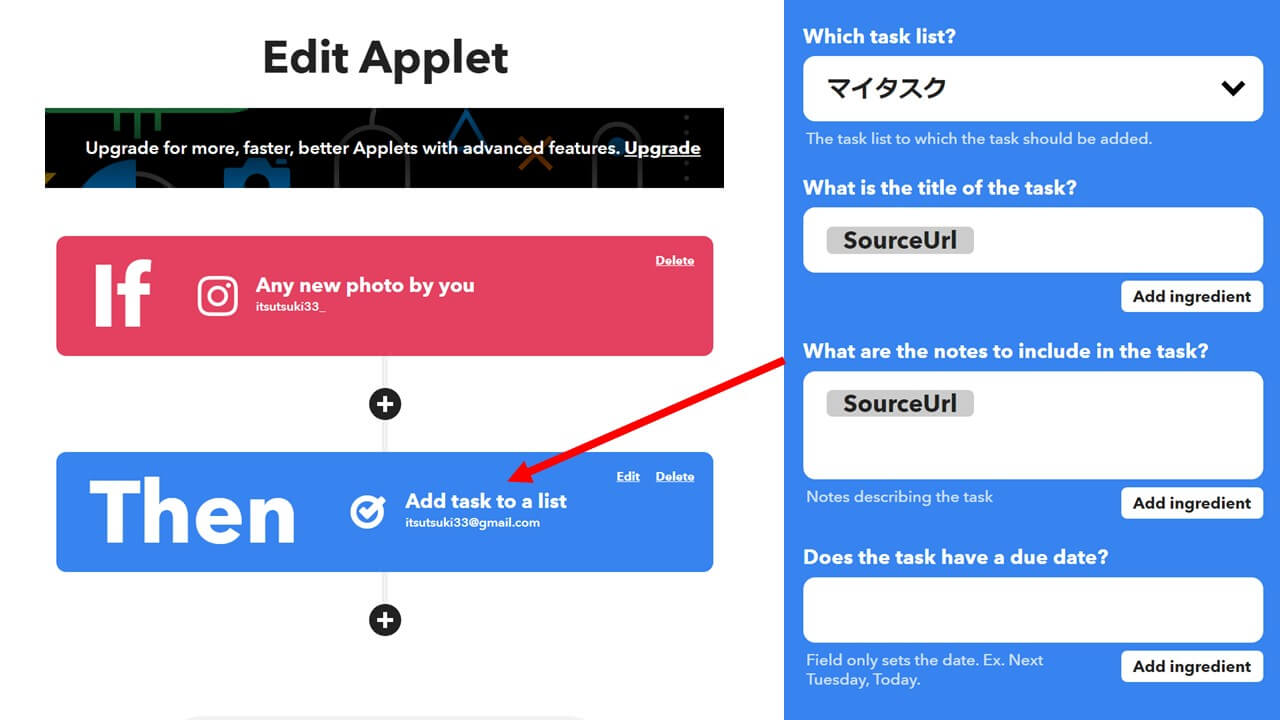
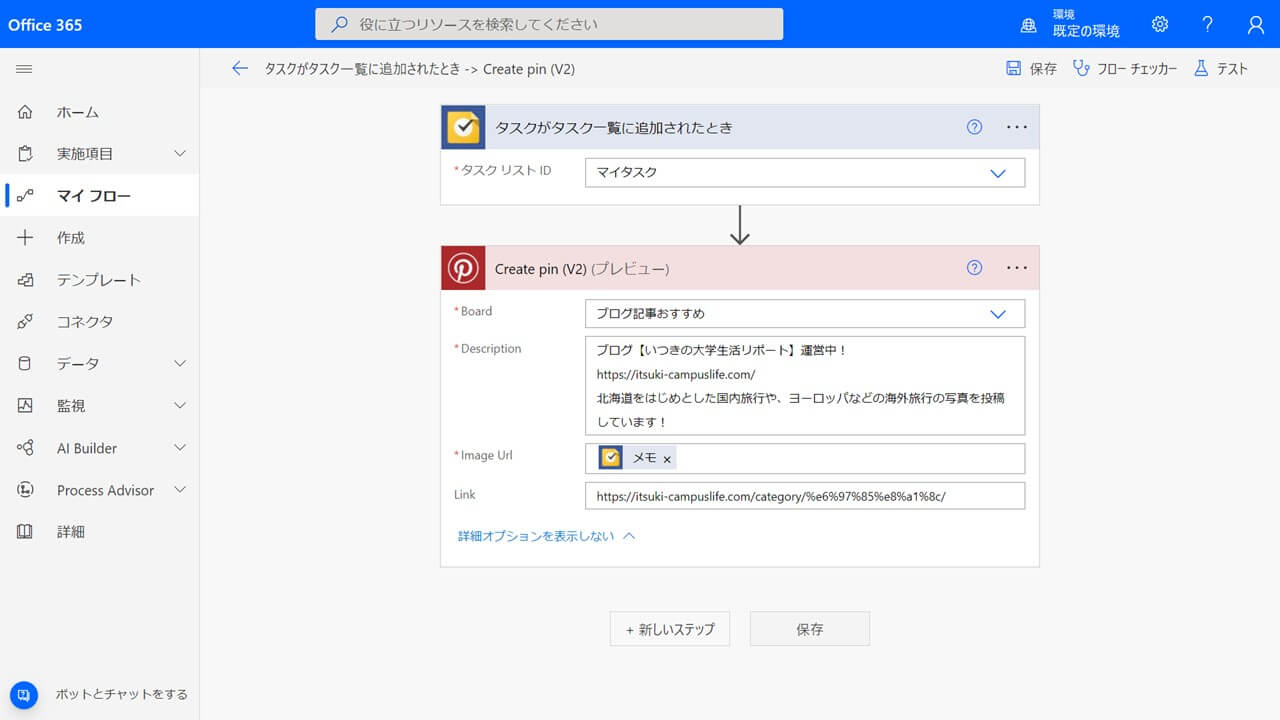
SNS対応サイトIFTTTではPinterestが消えたため、できるのはブログのRSSと連携させることくらい。
記事を投稿するとアイキャッチ画像をピンにする、あとはInstagramをPinterestで共有するくらい。
Pinterestについては良い解決方法がないため、詳しい人がいましたら情報いただけると幸いです。
追記:IFTTTとPower Automateを組み合わせることで、InstagramとPinterestを連携できました。
手順は上の写真の通り、一度Instagramに投稿した画像URLを抜き出してPinterestで投稿します。
ブログ更新の際のアイキャッチ画像は、おそらく上で紹介した「RSSフィード」で対応できるはず…
ブログ運営者におすすめ

私がSNSを半自動化している理由は「何もしていない間もブログを読んでほしい」です。
そのためフォロワーを大量に増やしたり、信者を増やしたりすることには特化していません。
他のブロガーと交流をすることも考えると、完全なBotは愛想をつかされてしまいます。
何もしていないときにオススメ記事を定期的に流し、アクセスを稼いでくれるくらいが良いのでは。
ついでなので、紹介したアカウントをフォローして参考にしてみてはいかがでしょうか(お願い)
- Twitter:https://twitter.com/itsutsuki33_
- Inastagram:https://www.instagram.com/itsutsuki33_
- Pinterest:https://www.pinterest.jp/itsutsuki33



